Guía de configuración de QoS: Consejos para optimizar el enrutador y reducir la latencia en los juegos
En los juegos en línea, la alta latencia, el retraso y las desconexiones son la peor pesadilla de cada jugador. Incluso cuando la velocidad de tu banda ancha cumple con las expectativas, aún puedes experimentar un retraso excesivo.
Además de monitorear la velocidad de la red y el ancho de banda, configurar correctamente los ajustes de QoS (Calidad de Servicio) de su enrutador puede ayudar.
Esta guía explica qué es QoS, cómo configurarlo y cómo usarlo junto con pruebas de velocidad de red en línea, pruebas de velocidad de banda ancha y pruebas de velocidad de juegos para optimizar tu conexión para una latencia de juego más baja y estable.
I. ¿Qué es QoS?
QoS (Quality of Service) es una función de gestión de red disponible en muchos enrutadores.
Su función principal es priorizar los diferentes tipos de tráfico de red, asegurando que aplicaciones importantes—como los videojuegos en línea o las videoconferencias—reciban suficiente ancho de banda incluso durante la congestión de la red, reduciendo así la latencia y el retraso.
Por ejemplo, si estás jugando mientras descargas videos en alta definición, QoS puede priorizar los datos de tu juego, manteniendo baja la latencia mientras limita ligeramente la velocidad de descarga.
Esto previene el problema común de “mi internet es rápido, pero el juego aún tiene retrasos.”
II. Por qué establecer QoS
1. Reducir la latencia (ping)
La latencia del juego está determinada principalmente por el tiempo de transmisión de paquetes de datos y el tráfico general de la red. Habilitar QoS permite que los paquetes del juego pasen a través del enrutador con prioridad, mejorando la velocidad de respuesta.
2. Disminuir la Pérdida de Paquetes
Cuando el tráfico de la red es intenso, algunos paquetes de datos pueden perderse. QoS asigna el tráfico para que los datos críticos se transmitan primero, reduciendo la pérdida de paquetes.
3. Administrar Múltiples Dispositivos
En hogares con múltiples dispositivos en línea simultáneamente, QoS puede equilibrar la asignación de ancho de banda, evitando que otros dispositivos afecten negativamente tu experiencia de juego.
4. Mejorar la estabilidad de los juegos en línea
La configuración de QoS es particularmente efectiva en juegos multijugador, FPS, MOBA y otros juegos sensibles a la latencia, reduciendo notablemente el retraso y las desconexiones.
III. Prueba tu red utilizando una herramienta de prueba de velocidad en línea
Antes de configurar QoS, es importante entender el rendimiento de su red. Las herramientas de prueba de velocidad en línea son la forma más conveniente de hacerlo:
1. Abre el ToDetect herramienta de prueba de velocidad de red en línea.
2. Haz clic en "Iniciar prueba" para medir tu velocidad de descarga, velocidad de carga y latencia.
3. Analizar los resultados:
- Las velocidades de descarga y carga son suficientes, pero el ping es alto → La asignación de tráfico del enrutador puede ser inapropiada.
- Las velocidades de descarga y carga son bajas → El problema puede estar en tu banda ancha o en tu ISP, que debería resolverse primero.
Utilizando estos datos, puedes comprender claramente el rendimiento de tu red y tomar decisiones informadas para la configuración de QoS.
IV. La importancia de las pruebas de velocidad de banda ancha y juegos
1. Prueba de Velocidad de Banda Ancha
Mide si tu conexión a internet cumple con la velocidad prometida por tu proveedor de servicios de internet. Un alto ancho de banda no garantiza baja latencia, pero asegura que hay suficiente capacidad para aplicaciones críticas una vez que se habilita QoS.
2. Prueba de Velocidad de Juego
Utilizando una herramienta de prueba de velocidad para juegos, puedes medir la latencia y la pérdida de paquetes a los servidores de juegos reales. Comparar los resultados antes y después de la configuración de QoS te ayuda a evaluar visualmente su efectividad.
Consejos:
- Pruebe en diferentes momentos (horas pico vs. horas valle) para observar las fluctuaciones de latencia.
- Ejecutar tareas de descarga/subida en el mismo dispositivo mientras se realiza la prueba de velocidad de juego para evaluar el impacto real de QoS.
V. QoS Cómo configurar QoS en su enrutador
Aunque el proceso de configuración puede variar ligeramente entre las marcas de enrutadores, los pasos generales son los siguientes:
Paso 1: Inicie sesión en la interfaz de gestión del enrutador
- Abre un navegador e ingresa la dirección IP de tu enrutador.
- Introduzca el nombre de usuario y la contraseña del administrador para iniciar sesión.
Paso 2: Encontrar la Configuración de QoS
- La mayoría de los routers tienen una opción de QoS / Calidad de Servicio en la sección de Configuraciones Avanzadas o Configuraciones de Red.
- AlRouters ofrecen Smart QoS o Modo de Aceleración de Juegos para optimización con un solo clic.
Paso 3: Habilitar QoS
Active QoS y elige un modo:
- Asignación de ancho de banda basada en dispositivos: Priorizar el ancho de banda para dispositivos específicos (por ejemplo, PC de juegos o consola).
- Asignación de ancho de banda basada en aplicaciones: Establezca prioridad para programas de juegos o aplicaciones en línea.
Paso 4: Establecer prioridades
- Agrega tus dispositivos o plataformas de juego (PC/consola/dirección IP).
- Establecer el tráfico del juego en "Más alto" o "Prioridad".
- Puedes asignar prioridad "Normal" o "Baja" a la transmisión de video, descargas u otras aplicaciones para evitar que usen ancho de banda en detrimento de los juegos.
Paso 5: Guardar y Reiniciar
- Guarda tu configuración y reinicia tu router y dispositivos de juego para que QoS sea efectivo.
VI. Probar la Efectividad de QoS
1. Utiliza nuevamente una herramienta de prueba de velocidad de red en línea para verificar la velocidad de banda ancha y el ping.
2. Utiliza una herramienta de prueba de velocidad de juego o inicia sesión directamente en tu juego para observar si la latencia ha disminuido.
3. Comparar el ping y la pérdida de paquetes antes y después de QoS para confirmar su efectividad.
Consejos: Si la latencia sigue siendo alta, prueba estas optimizaciones adicionales:
- Utiliza una conexión por cable en lugar de Wi-Fi.
- Ajusta la posición del enrutador para reducir la interferencia.
- Evite descargas de alto tráfico durante las horas pico.
- Combina QoS con el reenvío de puertos y la optimización de NAT para mejorar la conectividad en juegos en línea.
VII. Problemas Comunes y Precauciones
1. La QoS no aumentará tu límite de banda ancha
La QoS solo optimiza la asignación de ancho de banda; no puede hacer que tu banda ancha sea más rápida. Asegurarse de que la velocidad base de tu red cumpla con las expectativas sigue siendo esencial.
2. Los nombres de QoS varían entre los enrutadores
Algunos fabricantes lo etiquetan como "Modo de Aceleración de Juegos", "Control de Banda Ancha" o "QoS Inteligente", pero la funcionalidad es similar.
3. La sobrepriorización puede afectar otros dispositivos
Configurar QoS de manera demasiado agresiva puede hacer que otros dispositivos del hogar experimenten una conexión a internet más lenta.
4. Los mejores resultados provienen del uso de herramientas de prueba de velocidad.
Combinar pruebas de velocidad de red en línea, pruebas de velocidad de banda ancha y pruebas de velocidad de juegos con configuraciones de QoS te permite evaluar visualmente la efectividad de la optimización.
VIII. Resumen
Configurar adecuadamente el QoS (Calidad de Servicio) de tu enrutador puede reducir significativamente la latencia en juegos, disminuir la pérdida de paquetes y mejorar la estabilidad en línea. Al utilizar pruebas de velocidad de red en línea, pruebas de velocidad de banda ancha y pruebas de velocidad para juegos, puedes:
- Comprender claramente el rendimiento de su red
- Optimizar las prioridades de los dispositivos y aplicaciones
- Evalúe visualmente la efectividad de la optimización de QoS.
Ya seas un jugador casual en casa o un entusiasta de los esports, dominar la configuración de QoS puede hacer que tu experiencia de red sea más fluida, reducir la latencia y disminuir en gran medida el retraso.
Intenta habilitar QoS en tu enrutador hoy y usa ToDetect herramienta de prueba de velocidad de red en línea para comprobar los resultados y optimizar tu experiencia de juego.
 AD
AD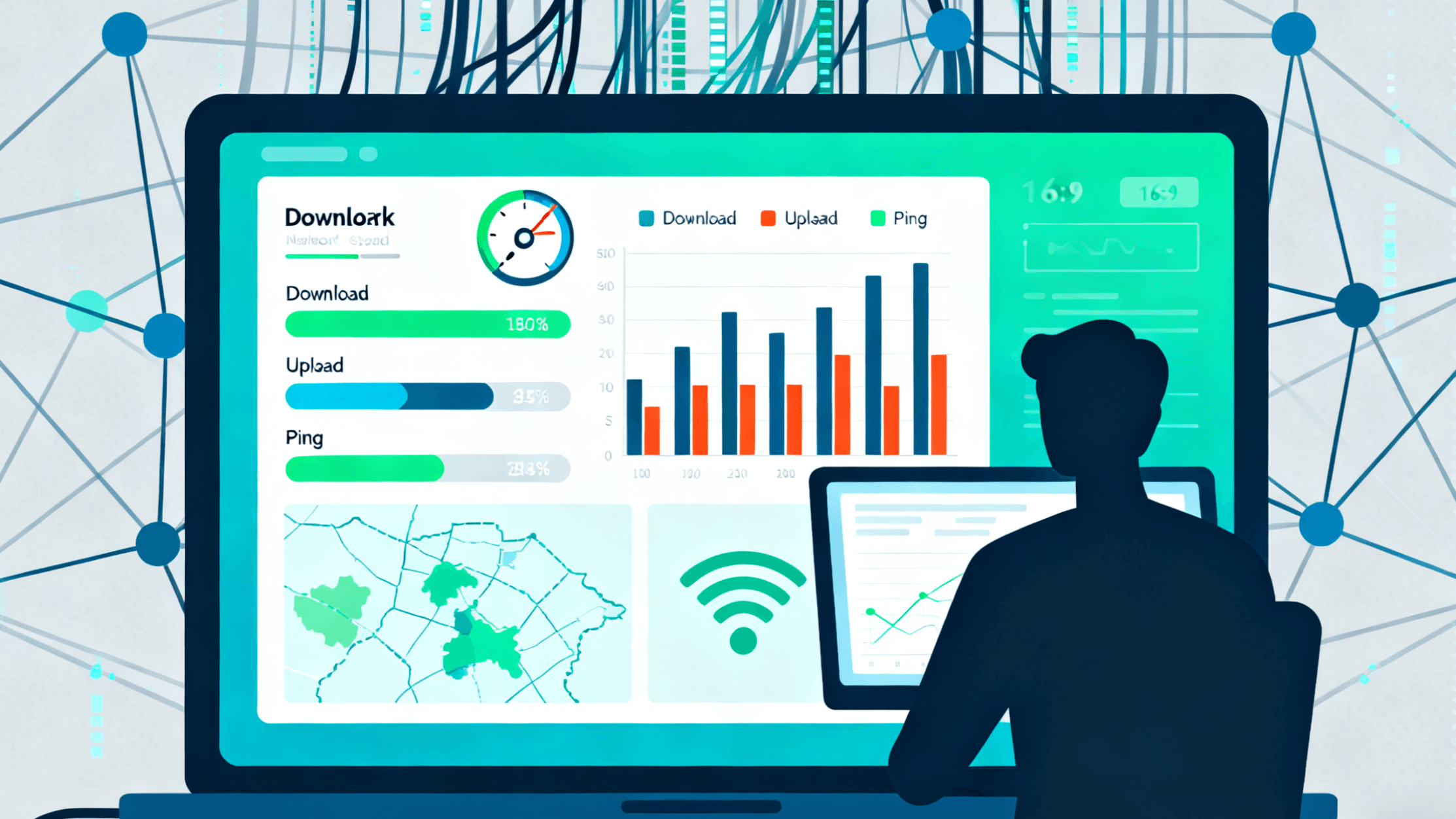 Cómo elegir el mejor proveedor de banda ancha o red móvil para ti
Cómo elegir el mejor proveedor de banda ancha o red móvil para ti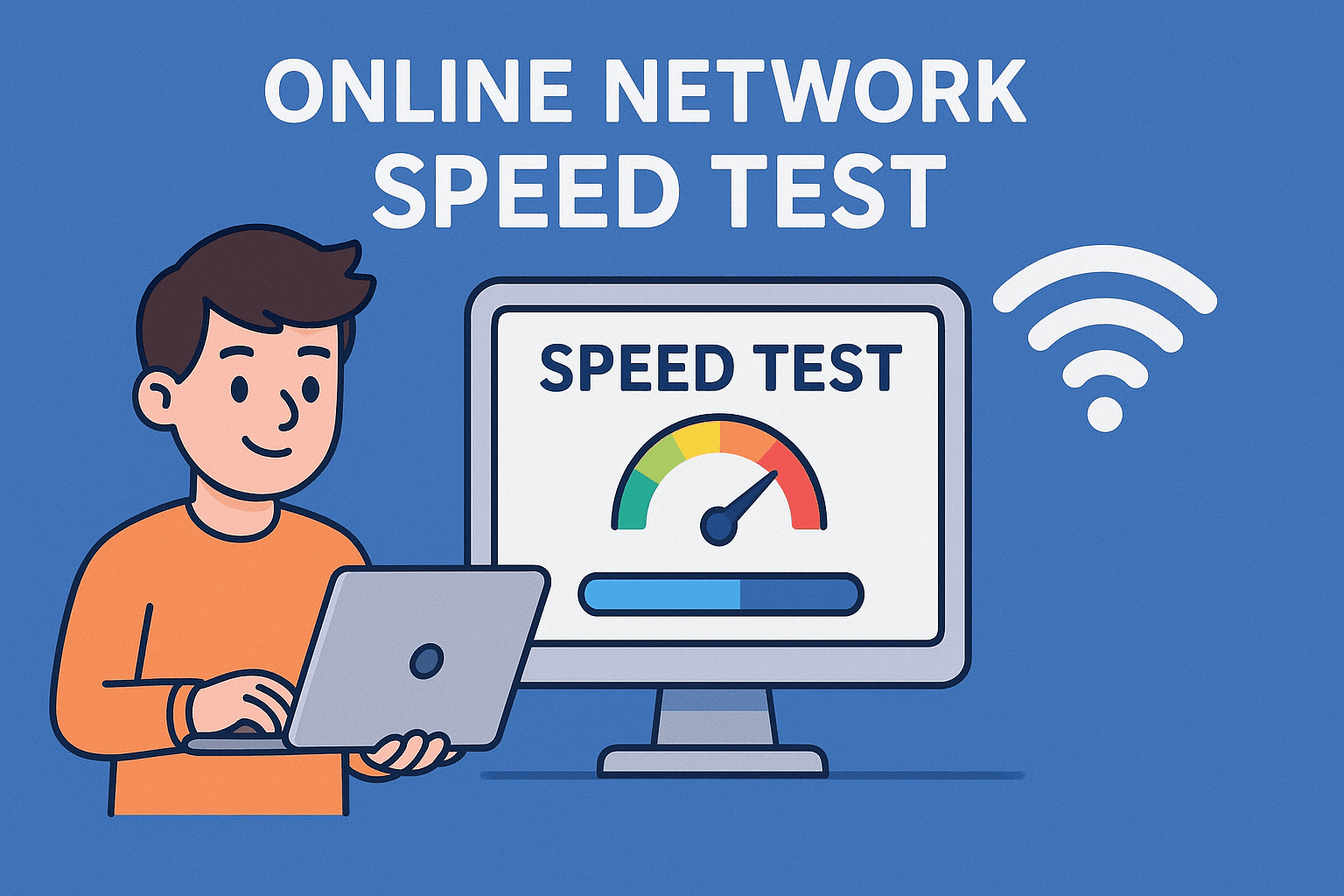 ¿Qué significa Mbps? ¿Cuál es la diferencia entre la velocidad de descarga y la velocidad de carga?
¿Qué significa Mbps? ¿Cuál es la diferencia entre la velocidad de descarga y la velocidad de carga?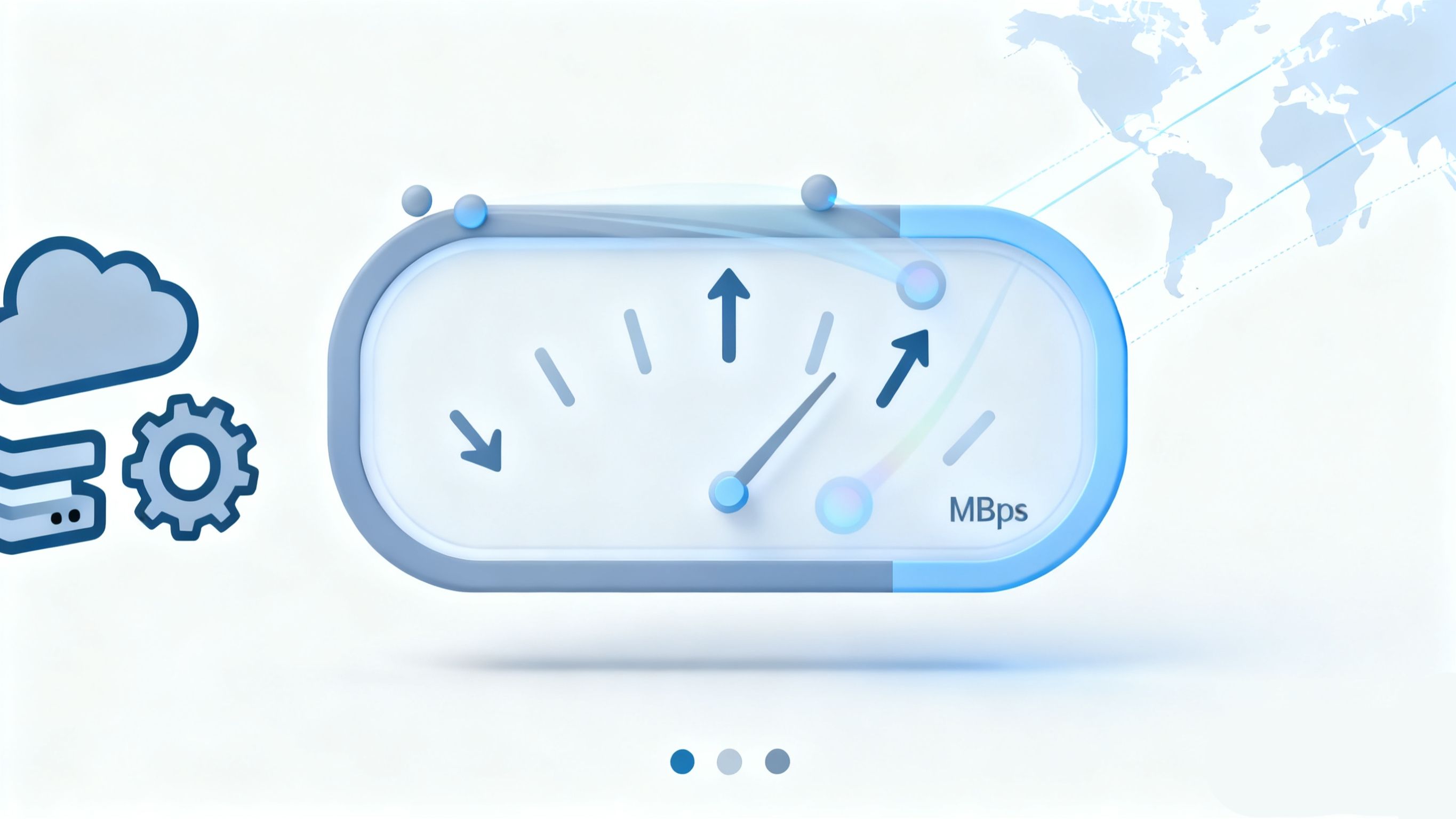 Guía de prueba de velocidad de banda ancha móvil y de PC: Verifica tu velocidad de Internet en un minuto
Guía de prueba de velocidad de banda ancha móvil y de PC: Verifica tu velocidad de Internet en un minuto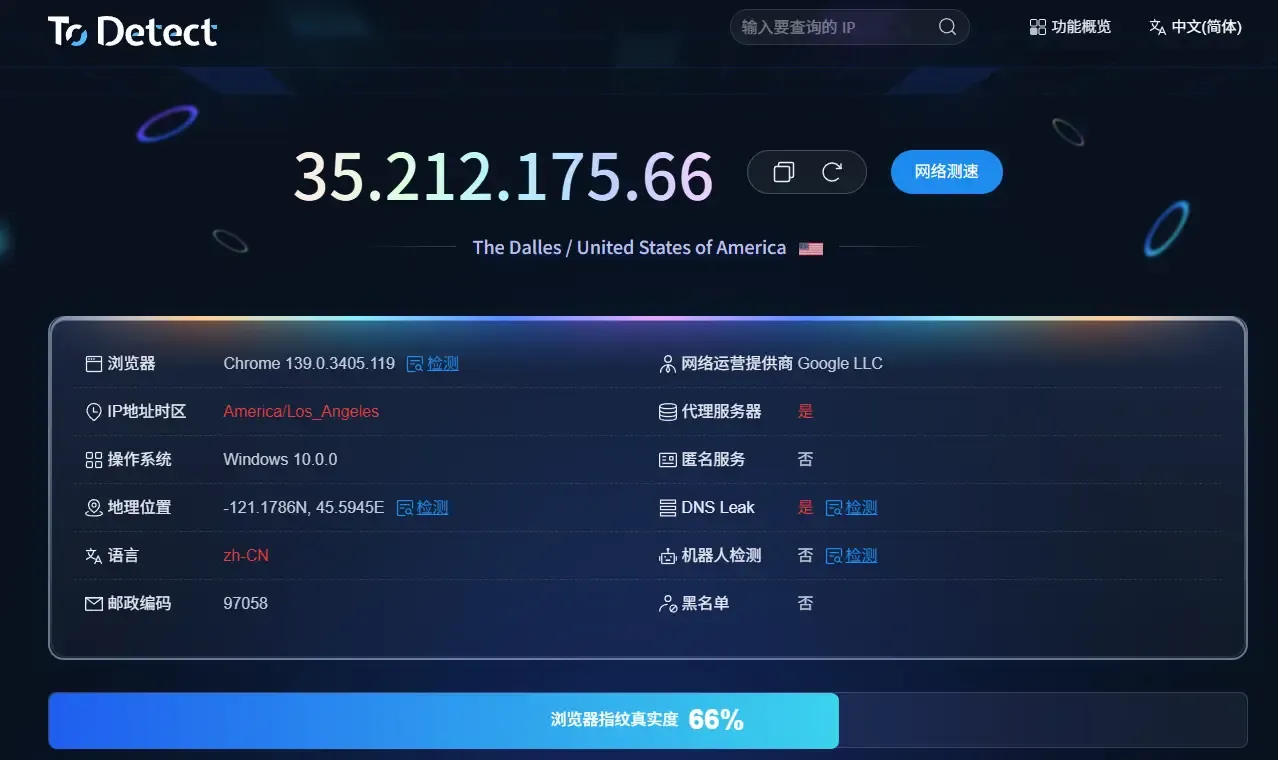 Guía 2025 de Configuración de ToDetect: Detección de Huellas del Navegador y Prevención de Asociación
Guía 2025 de Configuración de ToDetect: Detección de Huellas del Navegador y Prevención de Asociación La Herramienta Definitiva Anti-Vinculación para Marketing en Matriz de Múltiples Cuentas: Detección de Huella del Navegador
La Herramienta Definitiva Anti-Vinculación para Marketing en Matriz de Múltiples Cuentas: Detección de Huella del Navegador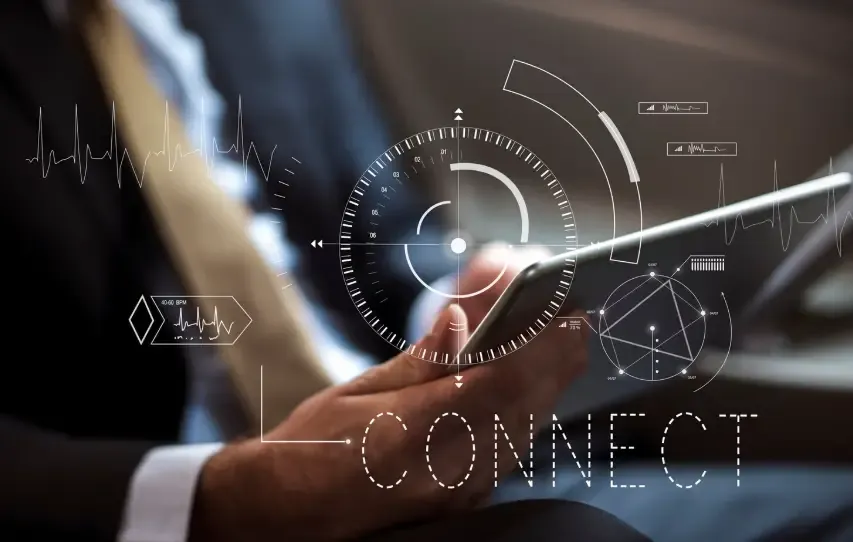 Cómo bloquear la huella dactilar del navegador y proteger su privacidad
Cómo bloquear la huella dactilar del navegador y proteger su privacidad